DCP-J515W
Usein kysytyt kysymykset ja vianmääritys |
Paperi juuttui
Virheilmoituksen "Paperi juuttui" ("Paper Jam") tullessa toimi seuraavasti.
Mallit joissa on faxtoiminto:
Ennen kuin irroitat sähköjohdon, voit siirtää muistissa olevat faksit tietokoneellesi tai toiseen faksilaitteeseen. Näin et menetä tärkeitä viestejä. Katso UKK-sivua "Miten muistissa olevat faxviestit voidaan lähettää edelleen toiseen faxlaitteeseen silloin kun minun laitteeni ei pysty tulostamaan viestejä"
HUOM: Kuvat esittävät yhtä tämän sarjan mallia joka voi olla erinäköinen kuin sinun Brotherisi.
- Sammuta Brother irroittamalla sähköjohto.
- Käännä kone ympäri ja avaa paperintukosten selvittämiseen tarkoitettu kansi (1). Katso laitteen sisään ja poista sinne mahdollisesti juuttuneet paperit.
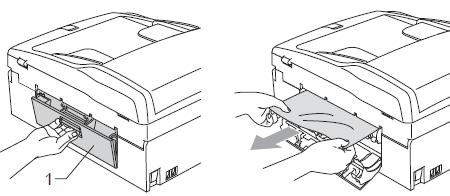
- Sulje paperintukosten selvittämiseen tarkoitettu kansi. Varmista, että kansi on kunnolla suljettu.
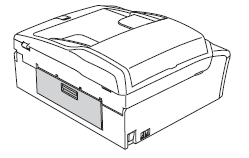
- Vedä paperikasetti (1) ulos laitteesta.
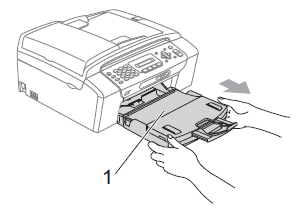
- Katso laitteen sisälle, siinä missä paperikasetti sijaitsi. Nosta laitteen yläosaa kädellä ylöspäin noin 15 cm.

- Vedä ulos kaikki paperinpalat mustien syöttörullien välistä ja muualta. Käytä apuna tarvittaessa pihtejä tai pinsettejä.
Älä naarmuta laitettä pinseteillä.

- Katso laitteen sisään.
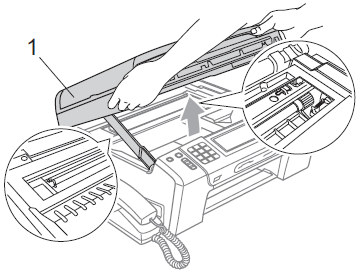
- Käännä laite ympäri, niin että etupuoli on sinua kohti. Nosta skannerin kansi (1) ylös muovisista ulokkeista tai sormikoloista laitteen molemmilla sivuilla. Nosta kunnes kansi lukkiutuu turvallisesti aukiasentoon.
ÄLÄ KOSKETA koodausnauhaa! Se on läpinäkyvä muovinen suikale valkoisen vinyylinauhan edessä (merkattuna punaisella viivalla alla olevassa kuvassa). Jos koodausnauhan pinnalle tulee naarmuja tai roskaa, se aiheuttaa muita ongelmia.

- Tarkista tulostuspään sijainti. Tulostuspää on musta suorakaiteen muotoinen laatikko, joka sijaitsee koodausnauhan takana. Siirrä päätä käsin sivulle ja poista pään alla olevat paperiroskat.

Tulostuspäätä voi siirtää käsin vain kun laitteen sähköjohto on irroitettu.
- Tarkista ja poista laitteen vasempaan tai oikeaan nurkkaan tai tulostuspään alle mahdollisesti jääneet paperit tai muut vieraat esineet.
- Jos tulostuspää on oikealla, kannen alla, kuten alla olevassa kuvassa, kytke virtajohto seinäkoskettimeen ja odota kunnes laite lopettaa metelöimisen. Paina nappia Stop/Exit n. 5 sek ajan, kunnes tulostuspää siirtyy keskelle ja voit tarkistaa laitteen oikean nurkan.

- Jos saat mustetta ihollesi, pese se välittömästi pois saippualla ja runsaalla vedellä.
- Nosta skanneria (1) ylöspäin niin kannen lukitus aukeaa. Työnnä skannerin kannen tukea alas (2) ja laske skanneri alas (3) molemmin käsin.
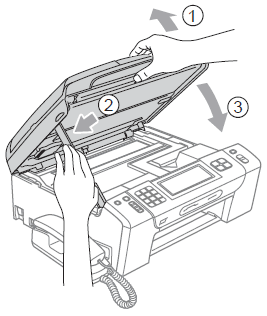
- Aseta paperikasetti takaisin laitteeseen.
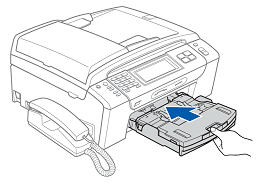
- Vedä paperituki (1) ulos kunnes kuuluu naksahdus ja avaa paperituen jatko (2).

- Kytke sähköjohto takaisin laitteeseen.
- Tarkista että virheilmoitus poistuu näytöstä.
Jos virheilmoitus ei häviä, katso UKK-sivua "Poistin juuttuneen paperin mutta ilmoitus "Paperi juuttui" ei poistunut."
Paperinsyötön luotettavuuden parantamiseksi siirrä paperin sivuohjaimet (1) ja päätyohjain (2) paperikoon mukaan.
Katso että paperin sivuohjaimien (1) ja päätyohjaimen (2) kolmiomerkki (3) osoittaa käytettyä sivukokoa.

